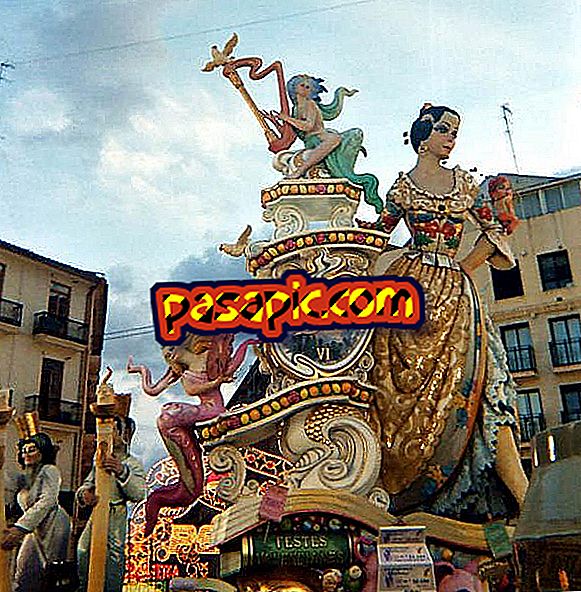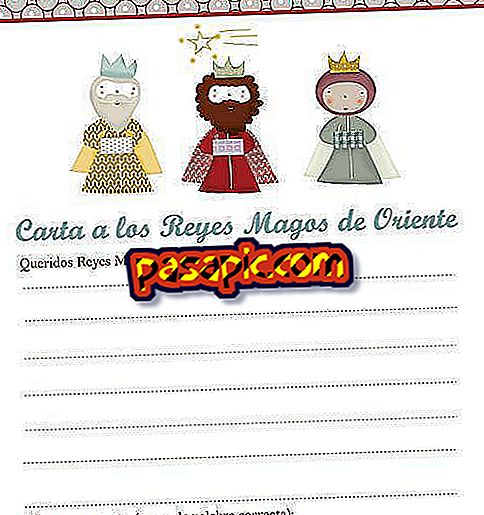Как удалить плейлист на iPhone

IPhone и iPod touch позволяют пользователям создавать списки воспроизведения прямо на устройстве, например «On-The-Go». После синхронизации устройства с компьютером iTunes автоматически сохраняет новый плейлист. Чтобы удалить список воспроизведения с вашего iPhone, вы должны удалить список перед синхронизацией в iTunes .
Шаги, чтобы следовать:1
Откройте приложение «iPod» на вашем iPhone или приложение «Музыка», если вы используете iPod touch.
2
Нажмите вкладку «Список» и перейдите к началу.
3
Нажмите «On-The-Go», чтобы показать текущий список воспроизведения.
4
Нажмите кнопку «Удалить список» вверху списка. Подтвердите выбор. Список «On-The-Go» останется в окне, но не может быть синхронизирован во время, когда рассматриваемое устройство остается пустым.
5
Нажмите «Синхронизировать» в iTunes и подтвердите, что список воспроизведения не был передан.
6
После удаления синхронизации откройте iTunes и найдите «Списки воспроизведения» под вашей библиотекой на левой панели. Дважды щелкните «списки», чтобы развернуть его, если он в данный момент скрыт. Обязательно открывайте списки воспроизведения в направлении библиотеки iTunes, а не в вашем iPhone, если вы подключены.
7
Поиск во всех плейлистах называется "On-The-Go". Каждый раз, когда вы синхронизируете iPhone с On-The-Go в памяти, iTunes создает новый список, такой как «On-The-Go 1», «On-The-Go 2» и так далее.
8
Щелкните правой кнопкой мыши на On-The-Go и нажмите «Удалить». Подтвердите свой выбор. Повторите процедуру с любым дополнительным списком, если вы хотите удалить их все.
9
Синхронизируйте ваш iPhone с вашим компьютером.
чаевые- Новые версии IOS заменили On-The-Go и предлагают возможность создания новых плейлистов прямо на устройстве. Чтобы удалить один из них перед синхронизацией, необходимо открыть его и нажать кнопку «Удалить» в верхней части списка. Процедура удаления после синхронизации iTunes остается прежней.